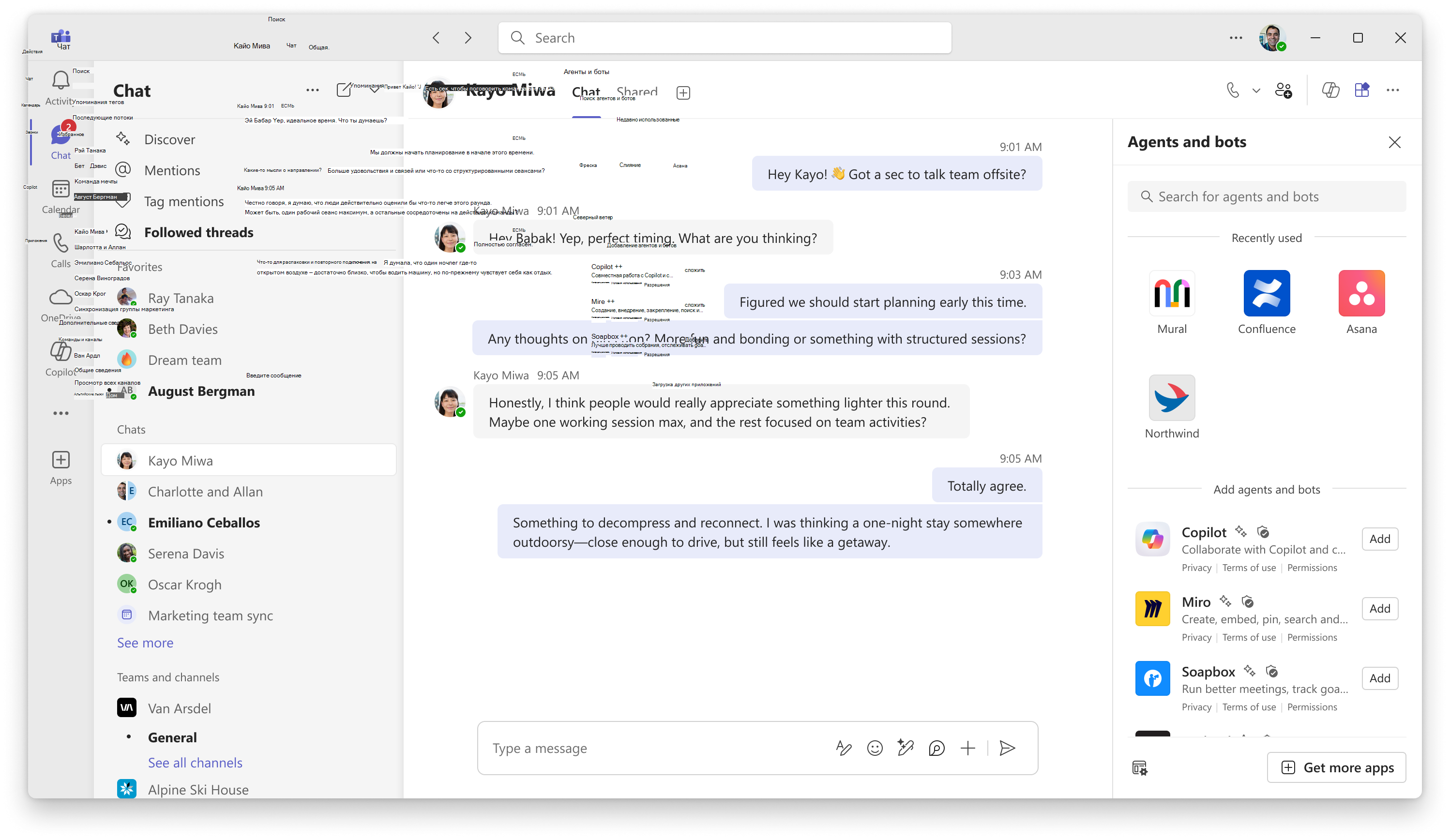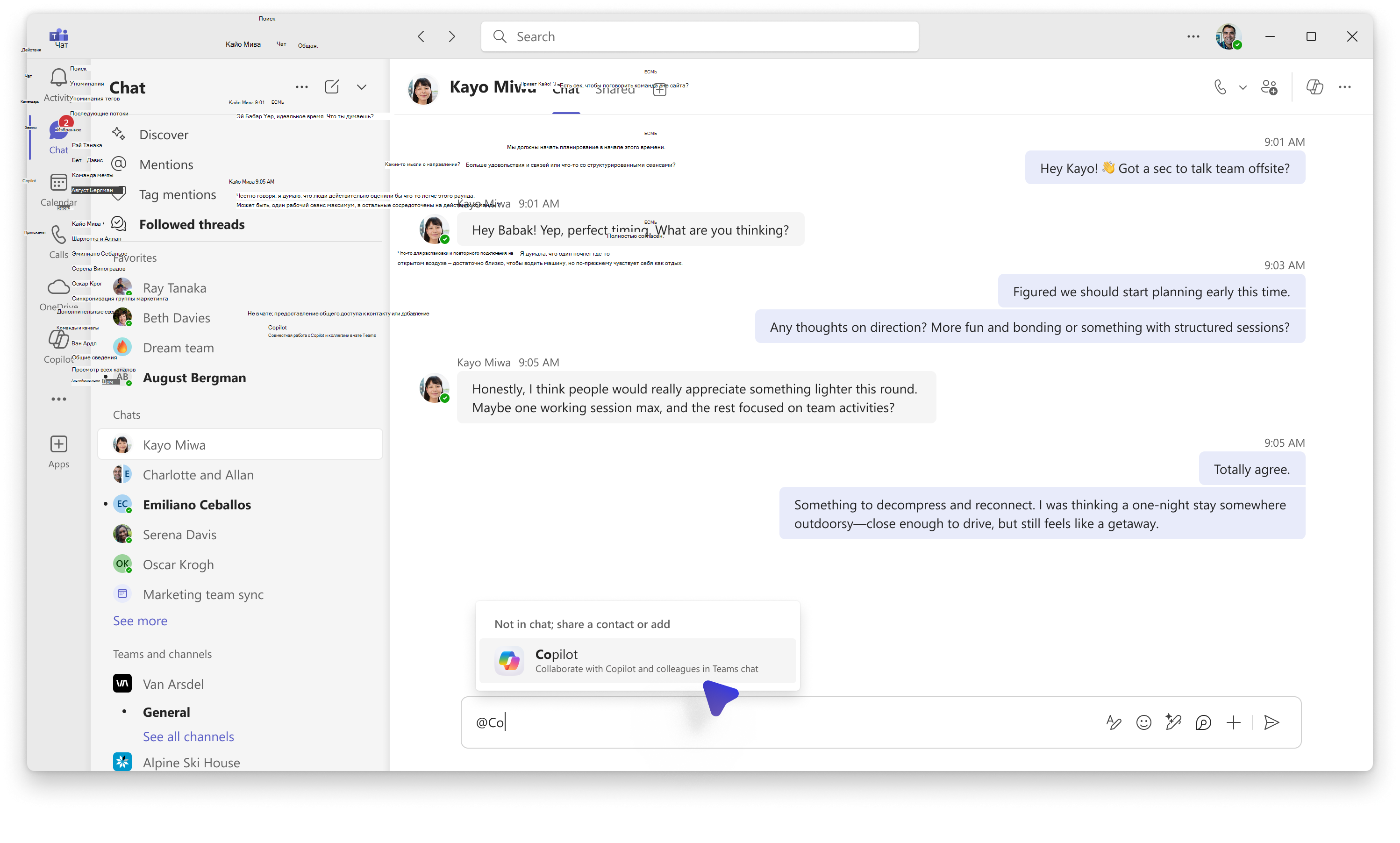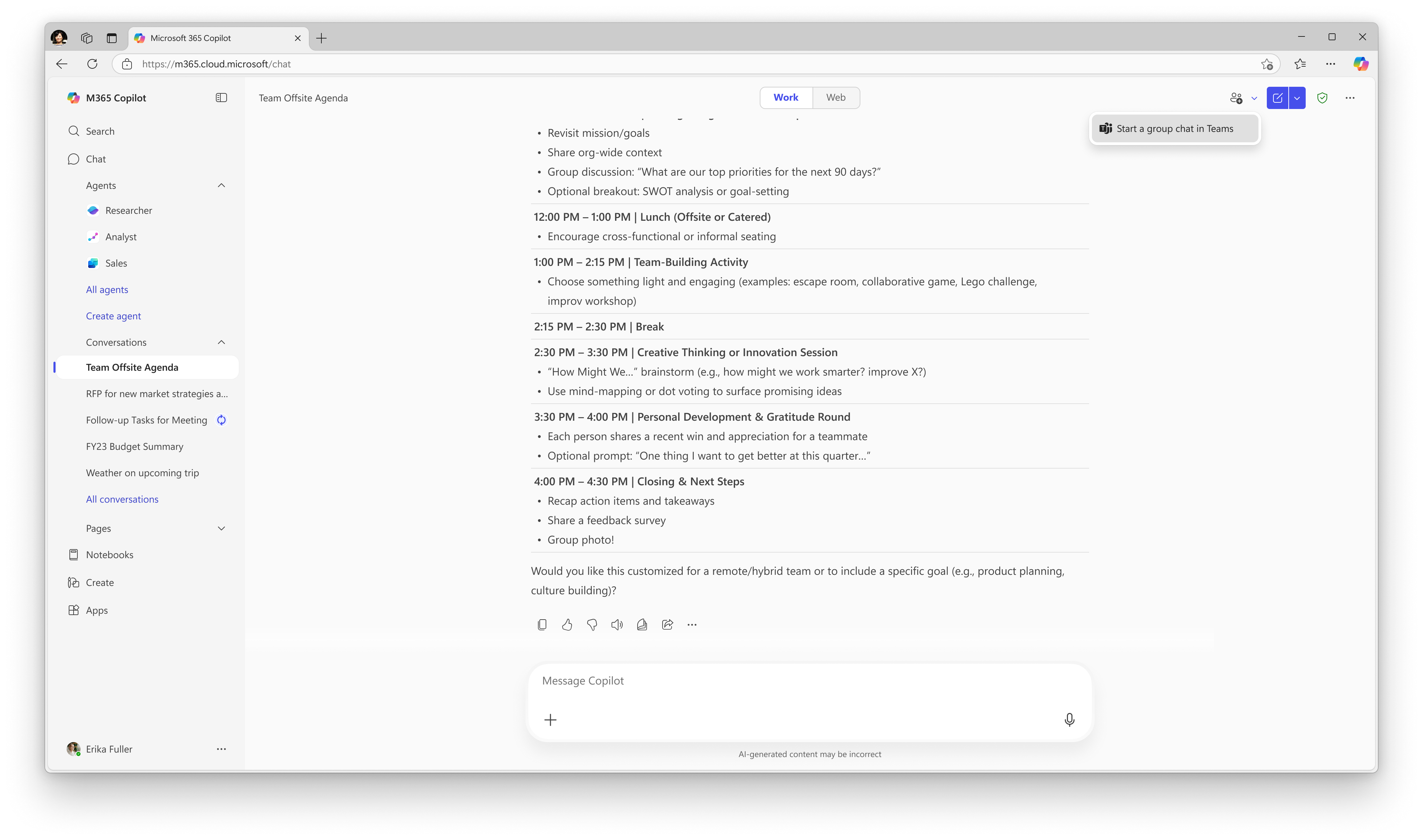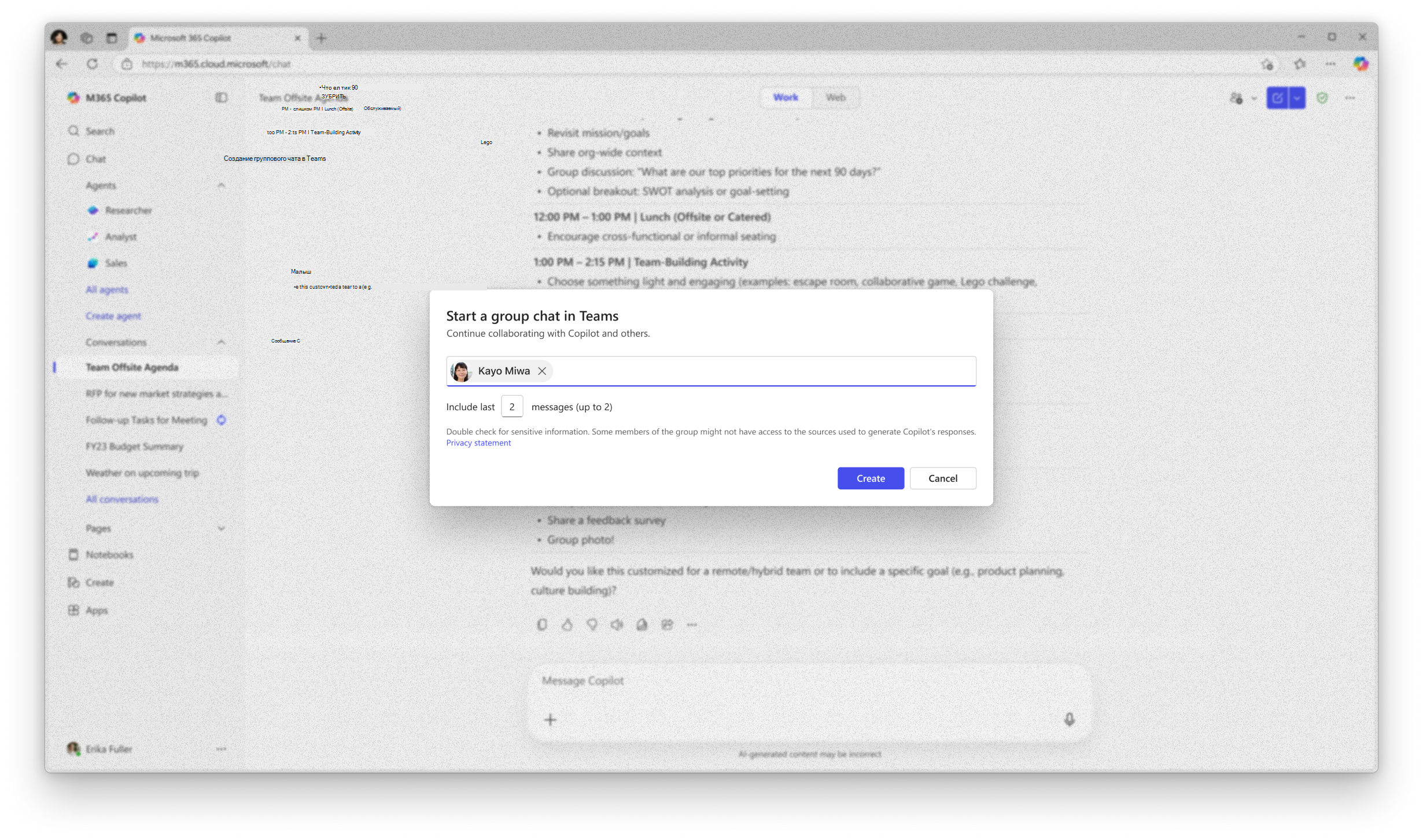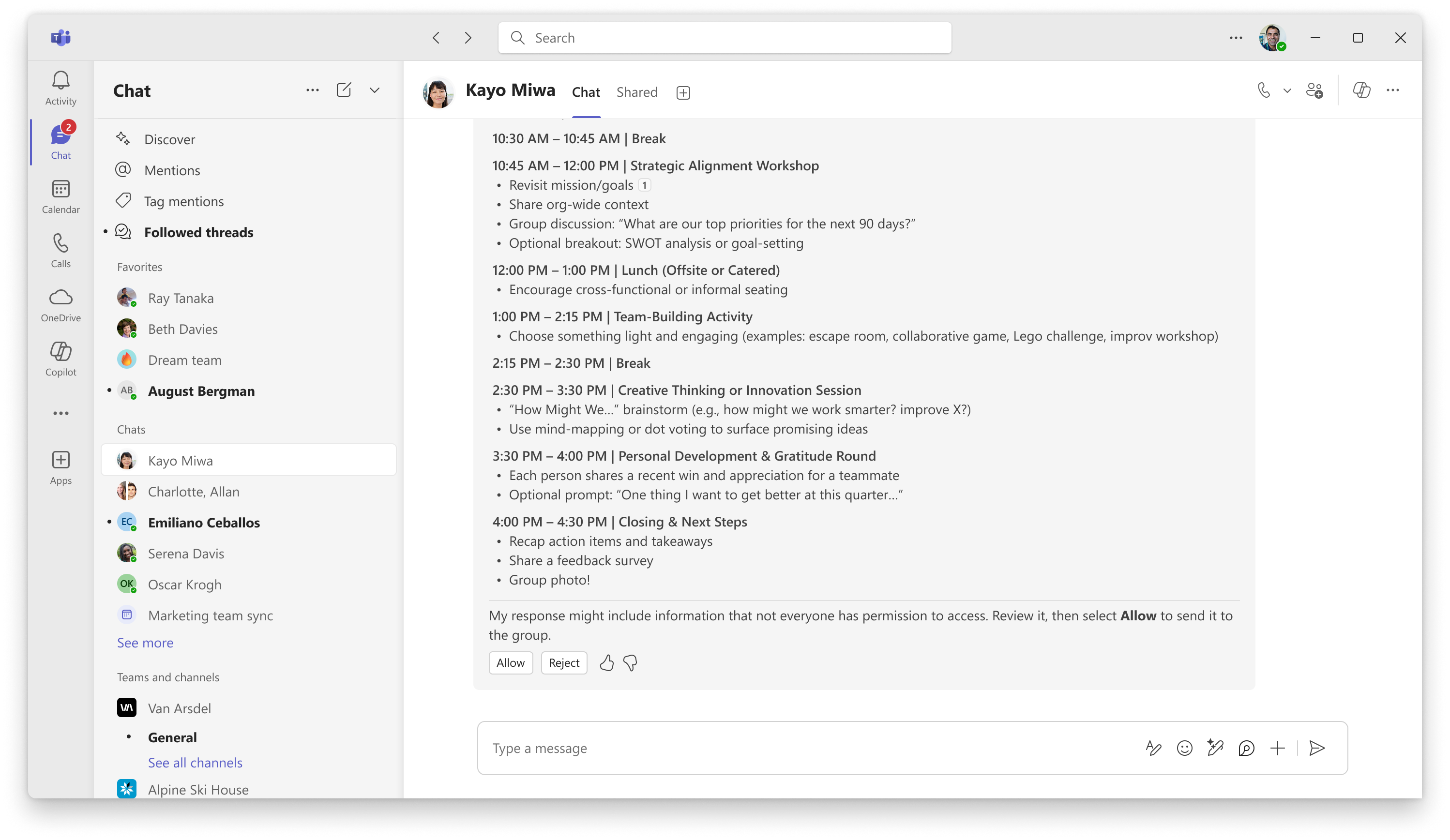Чаты Copilot в Teams
Применяется к
Введение
Что такое Copilot в Teams чатов?
Сегодня разговоры с Copilot происходят в закрытом режиме, 1:1. Но в режиме Teams вы можете добавить Copilot в качестве участника группового чата, где все могут общаться с Copilot вместе.
Вы можете добавить Copilot в существующий чат или начать новый групповой чат непосредственно из беседы Microsoft 365 Copilot 1:1. Когда Copilot добавляется в групповой чат, он может помочь ответить на вопросы, найти важную информацию и выполнить различные задачи, такие как создание повестки дня, еженедельное планирование и многое другое. Ответы от Copilot определяются данными пользователя, который задает вопрос или предоставляет подсказку. Это означает, что источники знаний агента зависят от человека, задающего вопрос, обеспечивая персонализированные ответы, которые обеспечивают большую ценность для каждого человека.
Руководство по подключению
Добавление Copilot в существующий чат
Добавить Copilot в чат можно двумя основными способами: 1. Выберите Добавить агентов и ботов в верхней части окна чата. Затем выберите Copilot в области приложения. После добавления Copilot появится в списке участников, а также отправит приветственное сообщение в чат.
2. @упоминание Copilot. После добавления Copilot появится в списке участников и автоматически отправит приветственное сообщение в чат.
Запуск группового чата из Microsoft 365 Copilot
В Microsoft 365 Copilot (как веб-, так и для настольных компьютеров) можно будет начать беседу 1:1 и запустить групповой чат в Teams. Для этого перейдите в меню заголовка в Microsoft 365 Copilot и выберите Начать групповой чат в Teams.
Отсюда откроется диалоговое окно, в котором пользователи могут ввести участников чата, а также количество сообщений, которыми они хотят поделиться в групповом чате из беседы. После ввода этих сведений при нажатии кнопки Создать в Teams будет создан групповой чат с включенными получателями и Copilot.
Примечание: В программе общедоступной предварительной версии этот параметр всегда создает новый групповой чат. Это хороший вариант для сценариев, в которых человек хочет поделиться полезным ответом Copilot с более широкой аудиторией в Teams.
Запросить вопрос в чате
Пользователи могут задавать вопросы Copilot в чате, упоминая агента. Когда пользователи задают вопрос Copilot, полный ответ будет автоматически отображаться всем участникам чата в случаях, когда а) ответ использует Интернет для ответа на запрос пользователя или б) все пользователи в чате имеют доступ к источникам знаний, используемым для создания ответа.
Однако в тех случаях, когда Copilot использует источники, недоступные для всех участников чата, чтобы создать свой ответ, подсказка (пользователь, задавший вопрос или предоставивший запрос) получит предварительный просмотр ответа Copilot, прежде чем он будет предоставлен более широко.
Предварительный просмотр проверок с подсказкой
Пользователь, который задал запрос или вопрос, получит предварительный просмотр ответа Copilot. Этот предварительный просмотр будет виден только для них. Эта предварительная версия будет включать параметры разрешений "Утвердить" или "Отклонить" других участников чата для просмотра ответа.
Если средство запроса выберет "Утвердить", ответ Copilot станет видимым для всех участников чата. Если пользователь, предоставивший запрос, выберет "Отклонить", все участники чата получат сообщение о том, что ответ не может быть предоставлен в настоящее время. Этот поток предоставляет пользователю, предоставившему запрос, способ просмотреть содержимое, созданное Copilot, прежде чем предоставлять к нему более широкий доступ в чате. Обратите внимание, что ответ Copilot может содержать сведения о том, что не все участники чата имеют разрешение на доступ, поэтому требуется проверка.
Вопросы и ответы
В какие типы чатов можно добавлять Copilots?
Copilot можно добавить в любой чат 1:1 или групповой чат в Teams. Copilot отключен в чатах собраний и в самостоятельных чатах, что означает, что пользователи не смогут взаимодействовать с Copilot в параметрах группы в чатах этих типов.
Как удалить Copilot из беседы?
Чтобы удалить Copilot из чата, перейдите в верхнюю часть окна чата и выберите Добавить пользователей, агентов и ботов. Затем выберите X рядом с именем Copilot. Любой пользователь с лицензией Copilot по-прежнему сможет общаться с Copilot один на один.
К какой информации у Copilot есть доступ при ответе на вопросы или подсказки? (Источники знаний Copilot)
Ответы Copilot в чатах Teams зависят от данных пользователя, который инициирует запрос. Это означает, что его источники знаний персонализированы и относятся к человеку, задающему вопрос. В частности, Copilot в Teams чатам доступны следующие чаты:
-
Документы: Документы, к которым пользователь имеет доступ, включая документы, к которым предоставлен доступ в чате или которые хранятся на подключенных сайтах SharePoint.
-
Журнал чатов и каналов. Copilot может синтезировать информацию из чатов и каналов, к которым имеет доступ средство подсказки.
-
Поиск в Интернете. Если он включен администраторами, Copilot может использовать веб-поиск для дополнения своих ответов.
Каковы основные варианты использования чатов Copilot в Teams?
Copilot можно использовать в чате, чтобы отвечать на вопросы участников чата, находить важную информацию или создавать артефакты для совместной работы групп. Ниже приведены некоторые примеры полезных запросов для Copilot в Teams чатов.
-
Создайте повестку дня на этой неделе на основе этого чата и назначьте элементы каждому участнику команды с учетом его ролей и обязанностей
-
Подведите итоги этого чата за последнюю неделю и предоставьте дальнейшие действия на следующую неделю
-
Подведите итоги сегодняшних новостей и заголовков (веб-вопрос)
-
Создание часто задаваемых вопросов на основе этого документа <ссылки на>
Кто может взаимодействовать с Copilot в Teams чатами?
Чтобы добавить Copilot в чаты или задать вопросы о Copilot, пользователь должен иметь лицензию Copilot.
Пользователи, у которых нет лицензии Copilot, по-прежнему могут общаться с другими пользователями в обычном режиме; однако они не смогут @упоминание Copilot или задать вопросы Copilot. Эти пользователи по-прежнему могут читать ответы Copilot, инициированные другими пользователями в чате.
Есть ли уверенность, что ответы Copilot всегда точны?
Функции генеративного ИИ Teams стремятся предоставлять точные и информативные ответы на основе доступных данных. Однако ответы не всегда могут быть точными, так как они создаются на основе шаблонов и вероятностей в языковых данных. Используйте собственное суждение и дважды проверка факты, прежде чем принимать решения или принимать меры на основе ответов.
Хотя эти функции позволяют избежать совместного использования оскорбительного содержимого в результатах и принять меры для предотвращения отображения потенциально опасных тем, вы по-прежнему можете увидеть непредвиденные результаты. Мы постоянно работаем над улучшением нашей технологии для упреждающего решения проблем в соответствии с нашими принципами ответственного ИИ.
Что делать, если Copilot выдает неточное, опасное или неуместное содержимое?
Если вы обнаружите неправильный сгенерированный ответ или столкнетесь с вредным или неприемлемым контентом, оставьте отзыв, нажав палец вниз в сводке и предоставив дополнительные комментарии в форме обратной связи. Эта обратная связь помогает нам улучшить и минимизировать этот контент в будущем.
Каковы ограничения чатов Copilot в Teams в настоящее время?
-
Copilot не может быть добавлен в чаты с самим собой
-
Copilot не может быть добавлен в список чатов во время создания чата
-
Создание группового чата в Teams из точки входа M365 Copilot всегда создает новый чат
-
Пользователи могут поделиться в Teams только до 10 сообщений от M365 Copilot.
-
Создание текста в изображение в настоящее время не поддерживается. Обратите внимание, что поддержка создания образов агентом Copilot работает над и нацелена на то, чтобы стать частью общедоступного развертывания.
-
Возможность создания группового чата Teams из M365 Copilot не будет включена на мобильных устройствах. Ожидается в ближайшее время.
Где можно узнать больше о безопасности, соответствии требованиям и конфиденциальности?
Компания Copilot основана на комплексном подходе Корпорации Майкрософт к безопасности, соответствию требованиям и конфиденциальности. Дополнительные сведения см. в следующих статьях:
-
Если вы используете Microsoft 365 Copilot в своей организации (с рабочей или учебной учетной записью), ознакомьтесь с разделом Данные, конфиденциальность и безопасность для Microsoft 365 Copilot, чтобы узнать о стандартах Copilot для рабочих и учебных пользователей.
Предоставление отзывов
Мы ценим любые отзывы, которые вы можете предоставить во время работы с Copilot в Teams чатами. Ниже приведены рекомендации по предоставлению отзывов:
-
Используйте заголовок Teams > тремя точками рядом с изображением профиля пользователя > "Обратная связь" > "Сообщить о проблеме" и выберите категорию "Ai Group Copilot".
-
Используйте большие пальцы вверх или вниз в сообщении Copilot, чтобы поделиться своим удовлетворением с опытом и предоставить подробные сведения, когда это применимо.